win7如何关闭启动修复选项 如何在win7中关闭非正常关机引起的启动修复
win7如何关闭启动修复选项,在使用Windows 7操作系统时,我们可能会遇到一些启动问题,如系统非正常关机引起的启动修复选项,这种情况下,我们可以采取一些措施来关闭启动修复选项,以便系统能够正常启动。在本文中我们将介绍如何在Windows 7中关闭非正常关机引起的启动修复,帮助大家解决启动问题,提高系统的稳定性和可靠性。
具体方法:
1.在桌面上,找到“计算机”,在该图标上右击鼠标,在弹出菜单中选择“属性”,进入系统属性面板。
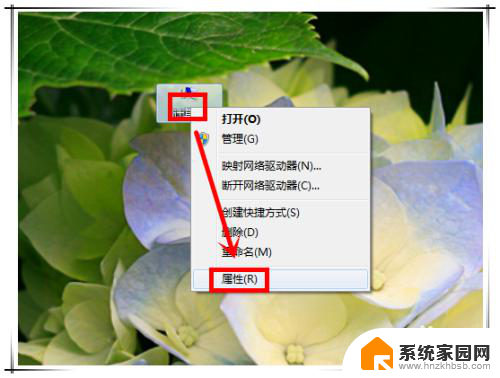
2.在系统属性面板上,点击左侧的“高级系统设置”选项,打开“系统属性”窗口中。
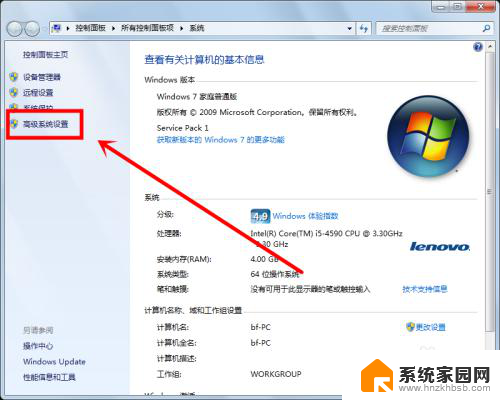
3.在弹出窗口的“高级”选项卡内,找到“启动和故障恢复”栏。点击“设置”按钮,打开“启动和故障恢复”窗口。
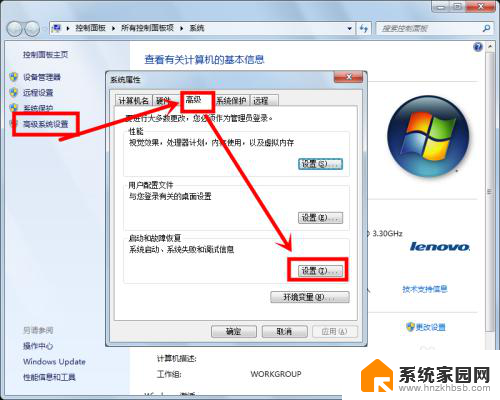
4.在新弹出的窗口中,去掉“在需要时显示恢复选项的时间”选项前复选框的勾选。点击“确定”保存修改。这样win7系统再次了同岁非正常关机时,重启将不再出现启动修复选项菜单。
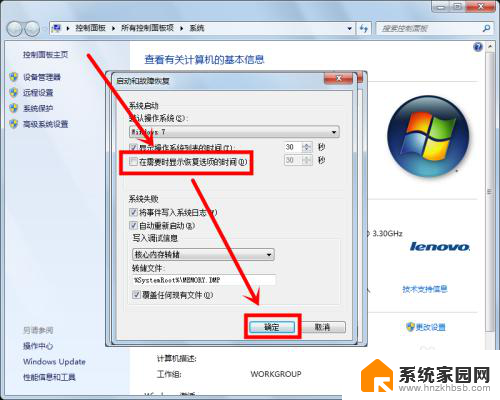
5.如果想要恢复显示启动修复选项菜单,则只须重新勾选”在需要时显示恢复选项的时间”前的复选框即可。

6.另一种去掉启动修复选项菜单显示的方法,可以利用命令来实现:
依次点击菜单“开始”——“运行”或同时按下“win+R”键,在打开的“运行”对话框中,依次输入以下命令,按回车运行:
bcdedit /set {default} bootstatuspolicy ignoreallfailures
bcdedit /set {current} recoveryenabled No
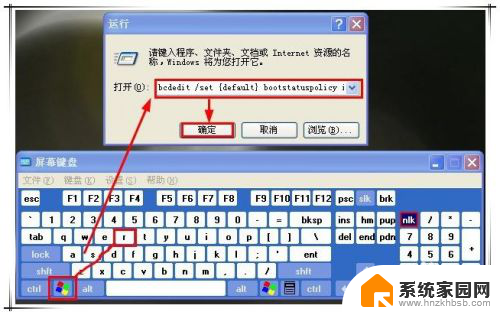
以上是关闭win7启动修复选项的方法,如果遇到此情况,您可以根据这些操作进行解决,这些操作简单且快速,只需一步即可完成。
win7如何关闭启动修复选项 如何在win7中关闭非正常关机引起的启动修复相关教程
- 怎么关开机自动开启的程序win7 win7开机自启动程序如何关闭
- win7怎么关闭开机启动 WIN7操作系统如何取消开机启动项
- windows7按f8 管家 如何在win7启动时按F8选择修复计算机选项
- win7系统电脑无法开机 如何修复Win7系统无法正常启动
- win7开机启动怎么关闭 如何禁止Windows7系统开机自启动项
- win7开机自启动怎么关闭 Win7开机自启动程序关闭方法详解
- w7电脑开机自动启动的软件怎么关闭 win7电脑如何关闭开机自动启动的程序
- win7的windows update如何关闭 Win7系统如何关闭自动更新功能
- win7 关闭自动更新 Win7系统如何关闭自动更新功能
- windows7怎么禁止软件自启动 关闭Win7电脑开机启动程序的方法
- 笔记本电脑win 7系统激活怎么激活 win7怎么激活密钥
- win7怎么添加共享打印机 win7怎么添加局域网共享打印机
- windows 7密码怎么破 win7系统忘记密码如何找回
- windows7旗舰版怎么打开管理员权限 win7如何设置权限以管理员身份运行程序
- wind7系统还原怎么操作 win7笔记本恢复出厂设置流程
- win7运行英雄无敌3 Windows7电脑运行英雄无敌3时总是闪退怎么解决
win7系统教程推荐
- 1 笔记本电脑win 7系统激活怎么激活 win7怎么激活密钥
- 2 windows7旗舰版怎么打开管理员权限 win7如何设置权限以管理员身份运行程序
- 3 wind7系统还原怎么操作 win7笔记本恢复出厂设置流程
- 4 windows系统开机密码忘了怎么办 Win7系统忘记管理员密码怎么办
- 5 windows 任务清单 Win7 Windows任务计划程序服务查找方法
- 6 window 7怎么连无线网 win7怎么设置无线网络连接
- 7 lol为啥无法初始化图形win7 lol无法识别显卡怎么解决
- 8 win7删除启动项 如何删除win7多余的开机启动菜单
- 9 xp连接win7共享 XP系统如何连接Win7共享打印机
- 10 暴风激活win7 win7系统暴风激活工具激活失败解决方法